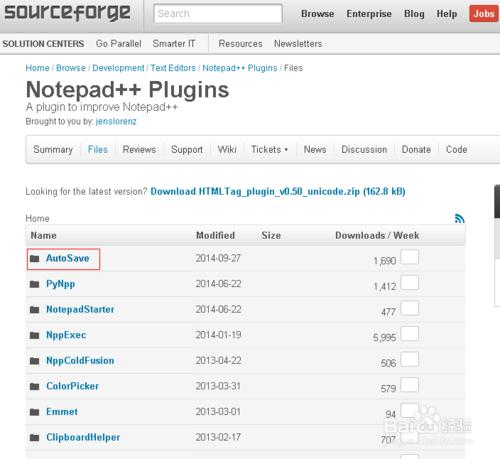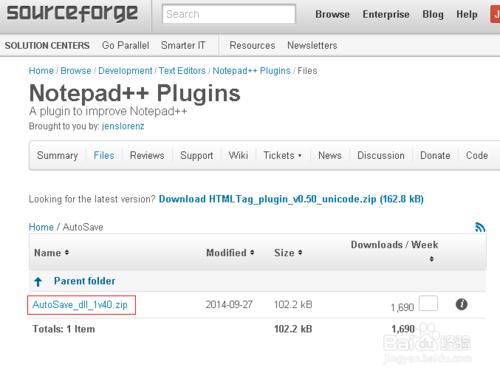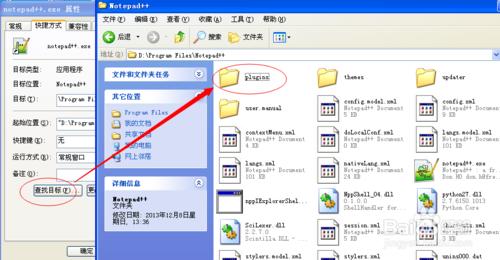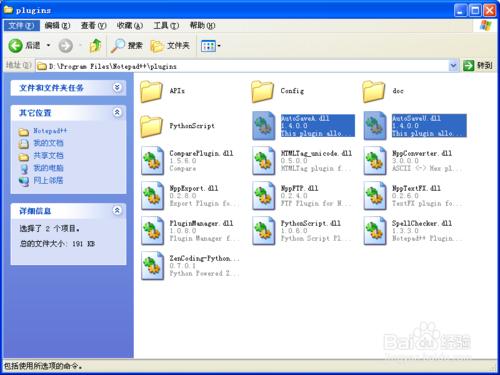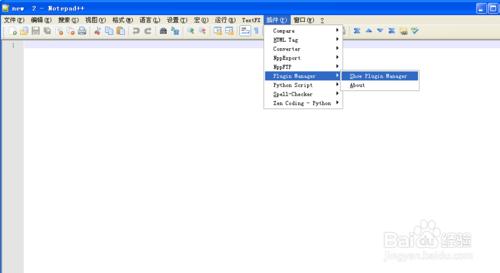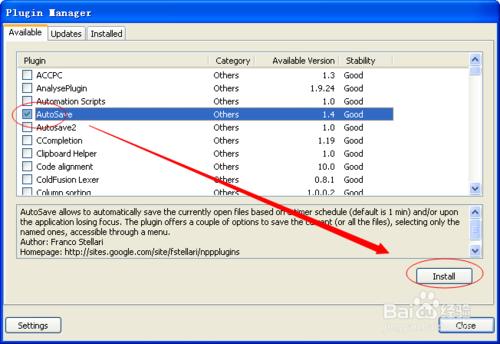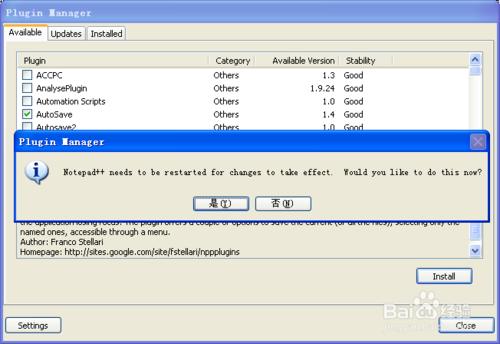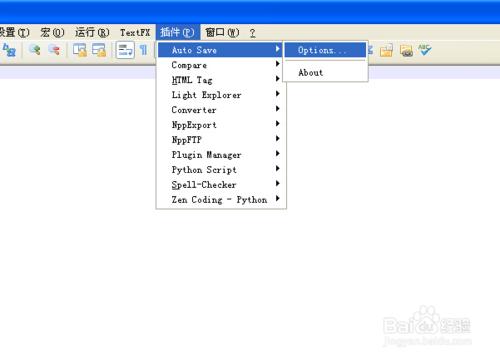notepad++是一款免費的文字編輯器,其啟動速度快,佔用資源少,功能強大,外掛眾多,便攜易用。
notepad++本身功能很多,但不同的人有不同的需求,於是外掛就是各種功能的擴充套件。
那麼要怎樣為notepad++新增外掛呢。
工具/原料
電腦
notepad++
手動安裝
開啟notepad++外掛專案的官方網站:
在列表中點選需要的外掛(或在頂部搜尋框搜尋你想要的外掛),以Autosave為例。
點選AutoSave_dll_1v40.zip下載外掛檔案。點選後會倒數5秒才彈出檔案下載框,不要著急。
右擊notepad++快捷方式圖示,屬性,查詢目標,開啟notepad++軟體主目錄,開啟Plugins目錄
將下載到的外掛檔案解壓到Plugins目錄,安裝完成。
自動安裝
啟動notepad++,點選選單“外掛”-> “Plugin Manager” -> “Show Plugin Manager”即進入外掛管理器
勾選需要安裝的外掛,仍然以Autosave為例說明。點選Install按鈕,管理器就會自動下載和安裝所勾選的外掛,非常方便。
有的外掛安裝完需要重啟notepad++,點選確定即可。點選完後如果notepad++沒有自動啟動,則自己手動執行就是。
安裝完成後在“外掛”選單即可對外掛進行設定或使用。
注意事項
本篇經驗系本人真實操作,內容均為原創,步驟圖片為本人截圖